Bài viết này sẽ hướng dẫn bạn cách cấu hình Hộp Chat trực tuyến trước khi gắn nó tới các website mà bạn có.
Để thiết lập cấu hình Hộp chat trực tuyến với okChat365.com bạn cần kích chuột vào menu Quản trị hệ thống (1) => Chọn Cài đặt Hộp Chat (2) => Khi đó một cửa sổ thiết lập hiển thị như hình dưới:
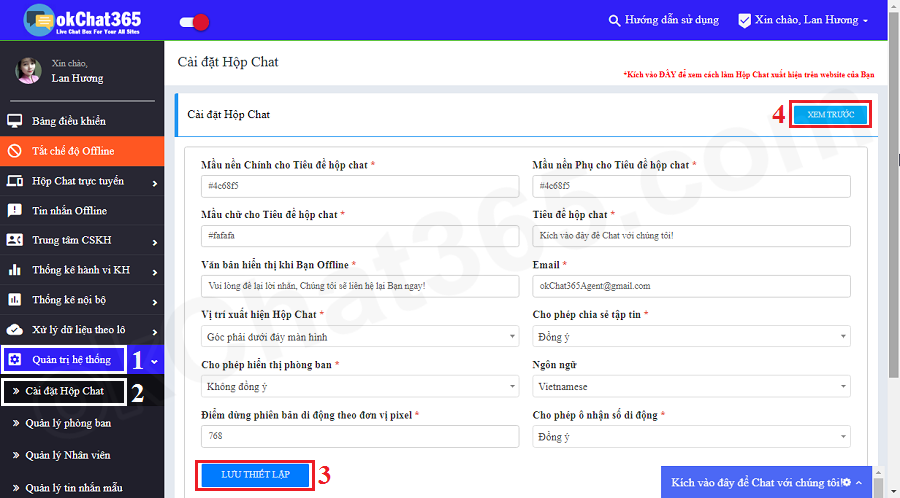
Hình 1: Cài đặt hộp chat trực tuyến để gắn vào website
+ Trong cửa sổ mới này, bạn cần thực hiện nhập các thiết lập cho Hộp Chat trực tuyến, cụ thể:
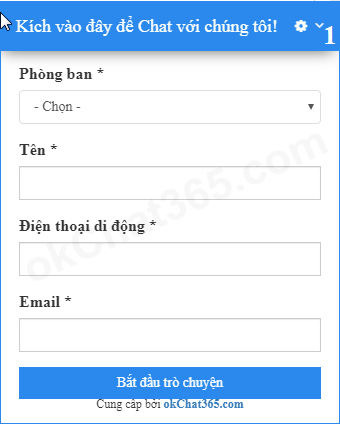 - Mầu nền Chính cho tiêu đề Hộp Chat và Mầu nền Phụ cho tiêu đề hộp Chat dùng để chọn Mầu cho thanh tiêu đề của hộp Chat trực tuyến khi nó xuất hiện trên các website mà bạn tích hợp vào. Nó sẽ hiển thị mầu như mầu nền vùng số 1 ở hộp chat hình bên.
- Mầu nền Chính cho tiêu đề Hộp Chat và Mầu nền Phụ cho tiêu đề hộp Chat dùng để chọn Mầu cho thanh tiêu đề của hộp Chat trực tuyến khi nó xuất hiện trên các website mà bạn tích hợp vào. Nó sẽ hiển thị mầu như mầu nền vùng số 1 ở hộp chat hình bên.
- Mầu chữ cho tiêu đề của Hộp Chat: Chính là mầu chữ của dòng văn bản ở vùng số 1 của hình hộp Chat bên cạnh.
- Văn bản hiển thị khi bạn Offline: Khi bạn bật chế độ Hộp Chat thành Offline thì dòng văn bản này sẽ xuất hiện trên Hộp chat để báo cho Khách thăm website của bạn biết bạn đang đi vắng hoặc bận, thường dòng văn bản này sẽ yêu cầu Khách hàng để lại điện thoại, email để bạn liên lạc lại sau.
- Email: Nhập Email sẽ nhận thông báo trong trường hợp bạn offline và khách để lại lời nhắn cho bạn.
- Cho phép chia sẻ tập tin: Nếu đồng ý thì khi chat, bạn vào khách hàng có thể gửi file cho nhau, ngược lại thì không.
- Cho phép hiển thị Phòng ban: Nếu cho phép thì hộp chọn phòng ban sẽ xuất hiện trên Hộp chat, ngược lại thì không.
- Ngôn ngữ: Chọn Ngôn ngữ làm việc trên giao diện okChat365.com và đồng thời hiển thị trên hộp Chat trực tuyến gắn tại các website của bạn.
- Cho phép ô nhận số di động: Nếu cho phép thì nó sẽ hiển thị trên hộp chat và bắt buộc Khách hàng phải nhập số điện thoại của họ vào, ngược lại nếu không đồng ý thì nó sẽ không hiển thị trong hộp chat.
+ Sau khi thiết lập xong, bạn nhấn nút LƯU THIẾT LẬP để hoàn thành việc cấu hình cho Hộp Chat trực tuyến.
Chú ý:
+ Trong quá trình thiết lập, Bạn có thể kích nút XEM TRƯỚC tương ứng hộp chữ nhật màu đỏ số 3 ở Hình 1 để xem trước bản thể hiện của Hộp chat trực tuyến khi bạn gắn nó vào các website của bạn. Bạn cũng có thể thực hiện việc xem trước bản thể hiện này qua việc kích vào menu Hộp Chat Trực Tuyến => Xem trước hộp Chat.
+ Bài thực hành này rất quan trọng, nó quyết định bước tích hợp Hộp chat vào các website của bạn có ổn hay không. Bạn chú ý đọc bài viết số 04 tiếp theo để biết cách tích hợp.